pytorch安裝
建議(非常強烈的那種)用Anaconda創建一個虛擬環境,用于運行安裝你的PyTorch
conda create -n universal python=3.9
1. 基礎認知
cuDNN(CUDA Deep Neural Network library)是 NVIDIA 開發的用于深度學習的 GPU 加速庫。它專門針對深度神經網絡中的常見操作(如卷積、池化、歸一化等)進行了高度優化,能夠顯著提高深度學習模型的訓練和推理速度。
cuDNN和 CUDA(Compute Unified Device Architecture)密切相關,它們共同構成了高性能 GPU計算的基礎,尤其在深度學習領域。
1.1 CUDA
CUDA(Compute Unified Device Architecture),統一計算設備架構,是由 NVIDIA 提供的并行計算平臺和編程模型。它允許開發者利用 NVIDIA GPU 的強大計算能力進行通用計算,包括?科學計算、?機器學習、?圖像處理和?視頻處理等。CUDA提供了GPU并行計算的底層基礎,使GPU能夠解決復雜的計算問題。
1.2 cuDNN
cuDNN是基于CUDA的深度神經網絡加速庫,提供了針對深度學習常見操作(如卷積、池化、歸一化、激活函數等)的高度優化實現。
-
性能優化:cuDNN 為卷積神經網絡等深度學習模型的訓練和推理提供了極高的性能優化。它利用 CUDA 在 GPU 上進行加速計算,充分發揮了 GPU 的并行計算能力。
-
易用性:cuDNN 被集成在主流的深度學習框架(如 TensorFlow、PyTorch、MXNet 等)中,用戶直接通過框架調用 cuDNN 的功能,無需關心底層實現細節。
1.3 依賴與協同
-
依賴:cuDNN是建立在CUDA之上的庫,它依賴于 CUDA 提供的基礎計算能力。因此,使用 cuDNN 必須先安裝 CUDA。
-
協同:在深度學習框架中,CUDA 提供了底層的 GPU 計算能力,而 cuDNN 通過調用 CUDA 來優化和加速深度學習操作。這種協同工作大幅提升了深度學習模型的訓練和推理速度。
1.4 版本兼容
使用 cuDNN 時需要確保它與 CUDA 版本的兼容性。
2. GPU驅動
如果有獨立顯卡,在安裝PyTorch時一定要裝CUDA,那如何選擇CUDA版本呢?
2.1 驅動更新
打開GEFORCE進行驅動更新
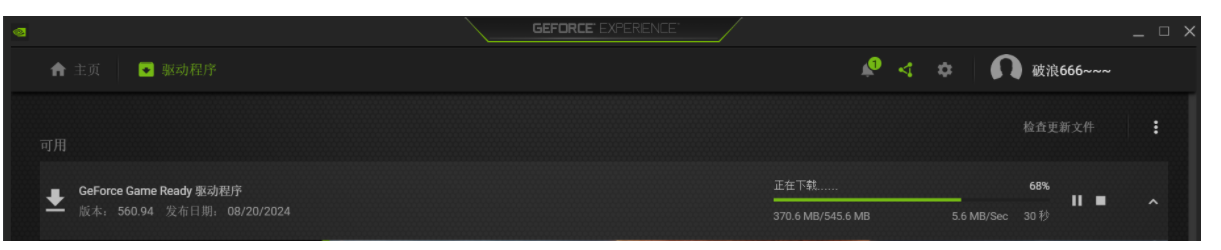
安裝成功:

2.2 版本檢查
在cmd里面,輸入nvidia-smi查看GPU驅動程序版本:
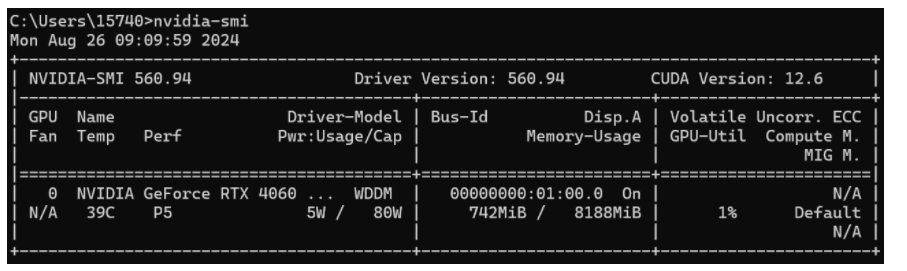
3. 開始安裝
根據自己的系統及顯卡情況靈活選擇~
3.1 安裝CUDA(本階段可不安裝)
在安裝PyTorch時無需單獨安裝CUDA,安裝包會根據你選擇的 CUDA 版本自動包含所需的CUDA庫。
官網地址:https://developer.nvidia.com/cuda-toolkit-archive,選擇安裝版本(這里選擇的是12.4.1版本)
)
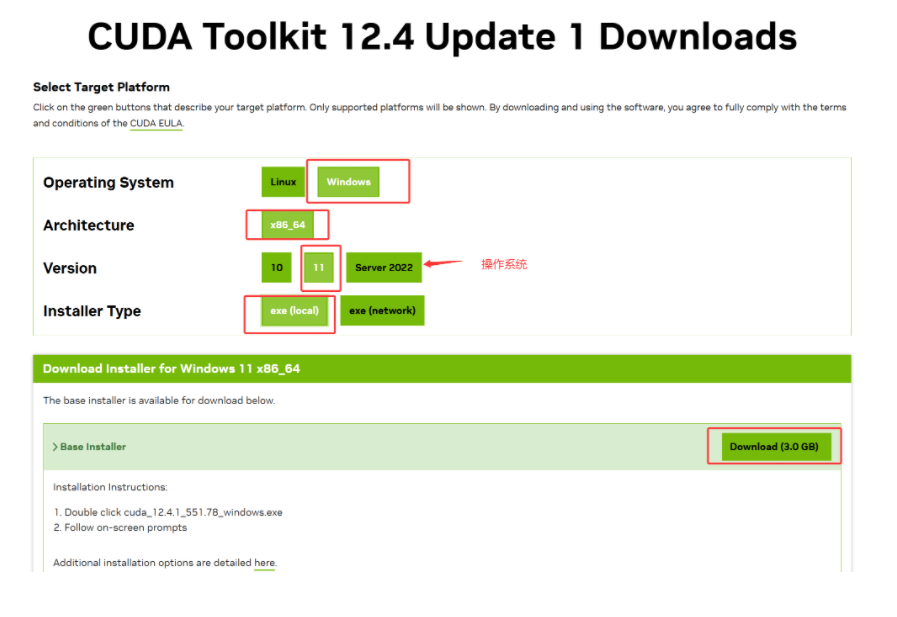
點擊下載完成
安裝:
-
雙擊下載的
cuda_11.8.0_522.06_windows.exe -
選擇安裝選項:
-
安裝類型 → 選擇
自定義(高級) -
組件 → 確保勾選:
-
CUDA→Development+Runtime -
Driver components(如果未安裝最新NVIDIA驅動)
-
-
取消勾選
Visual Studio Integration(除非需要VS支持)
-
-
完成安裝后,驗證環境變量是否自動添加:
-
檢查
PATH是否包含:C:\Program Files\NVIDIA GPU Computing Toolkit\CUDA\v12.4\bin
-
測試
cmd打開命令界面,輸入:
nvcc -V
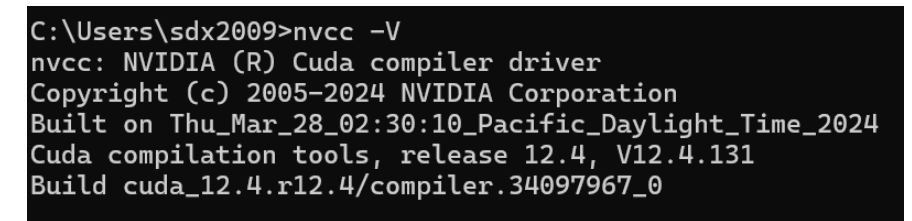
3.2 安裝cuDNN(本階段可不安裝)
官網地址:cuDNN Archive | NVIDIA Developer,需要先注冊賬號(使用郵箱注冊即可),這里安裝的是8.9.7版本
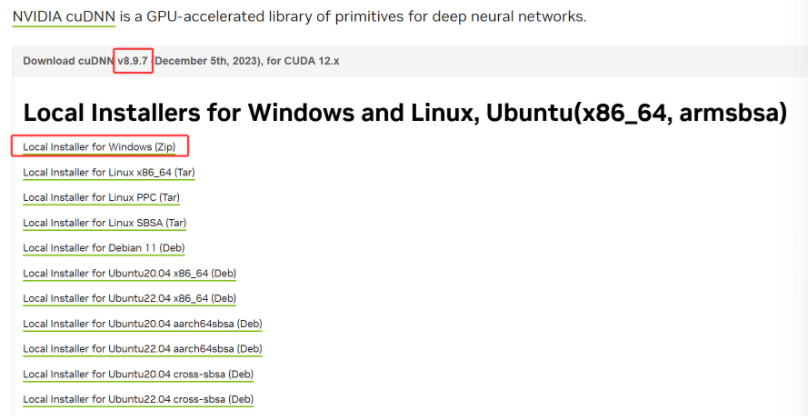
下載好之后,解壓:

復制這三個文件,替換 cuda 安裝文件夾下(默認地址:C:\Program Files\NVIDIA GPU Computing Toolkit\CUDA\v12.4)的對應三個文件:
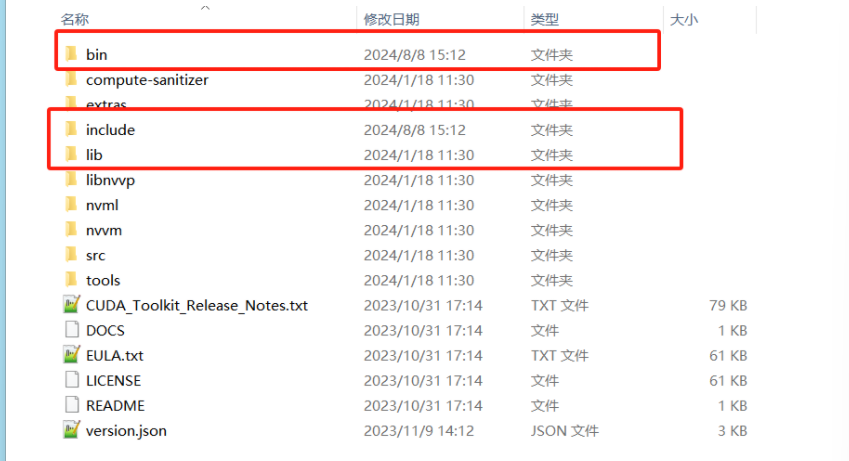
添加path環境變量:
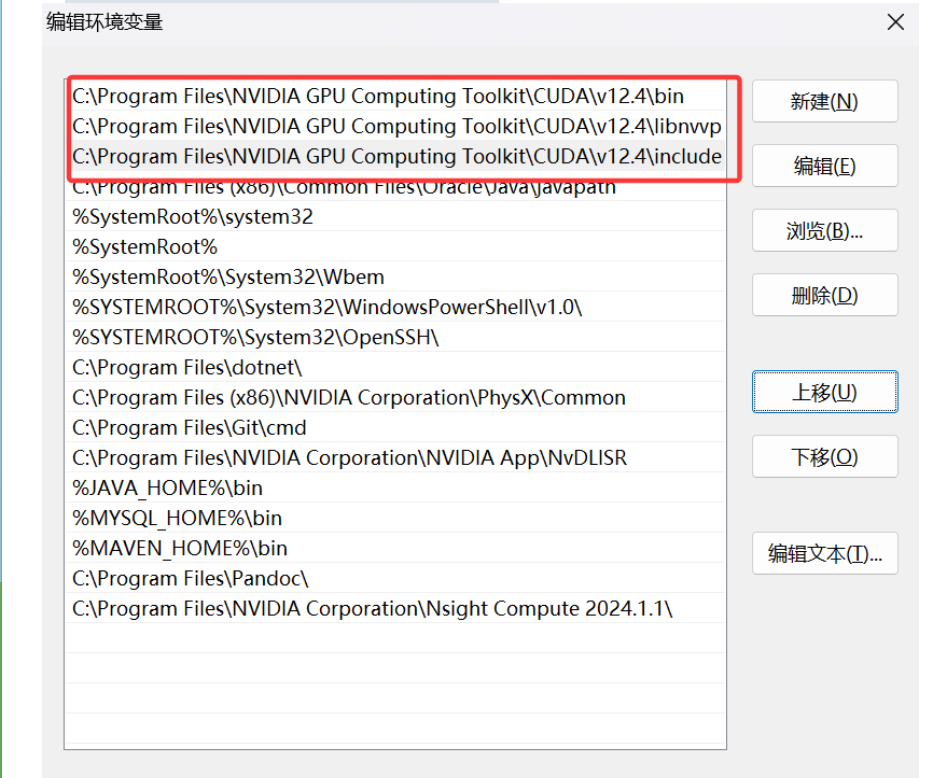
驗證安裝成功:
在 cuda 安裝路徑下,進入 extras/demo_suite,然后進入 dos 窗口,分別執行以下命令:
-
deviceQuery.exe
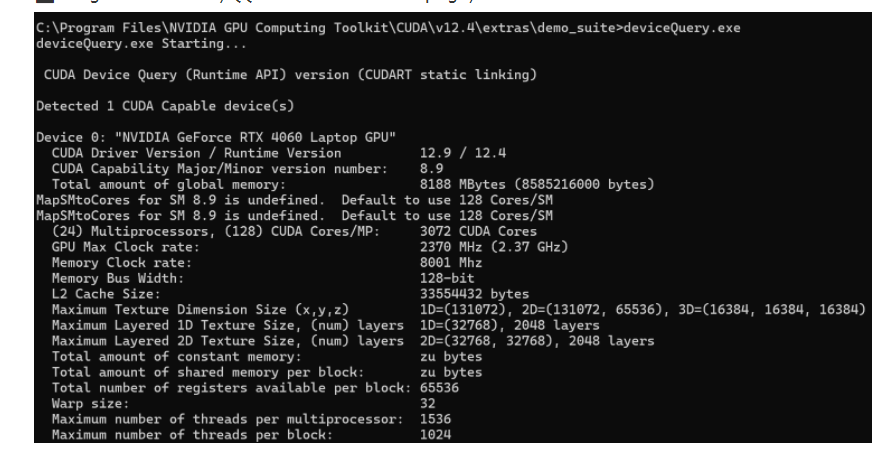
-
bandwidthTest.exe
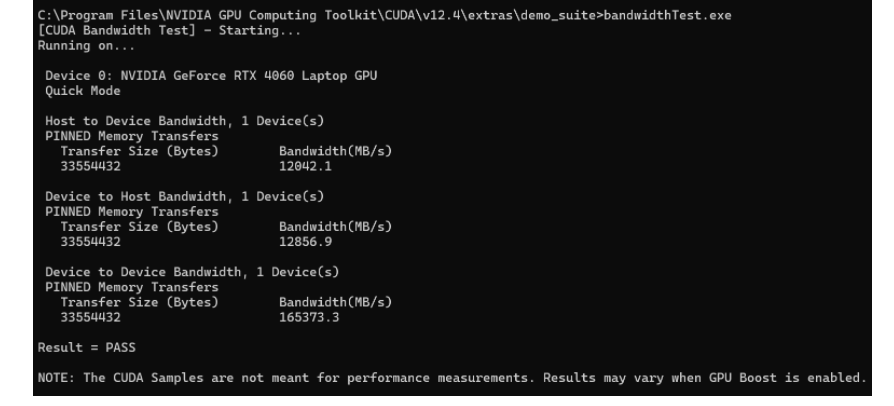
3.3 安裝PyTorch
在官方文檔里面找到適合你設備的PyTorch版本及對應的安裝指令執行即可:https://pytorch.org/get-started/previous-versions/
要保證你選擇的CUDA版本號<=你的GPU驅動程序版本
文檔中的版本號僅供參考,以實際電腦環境為準
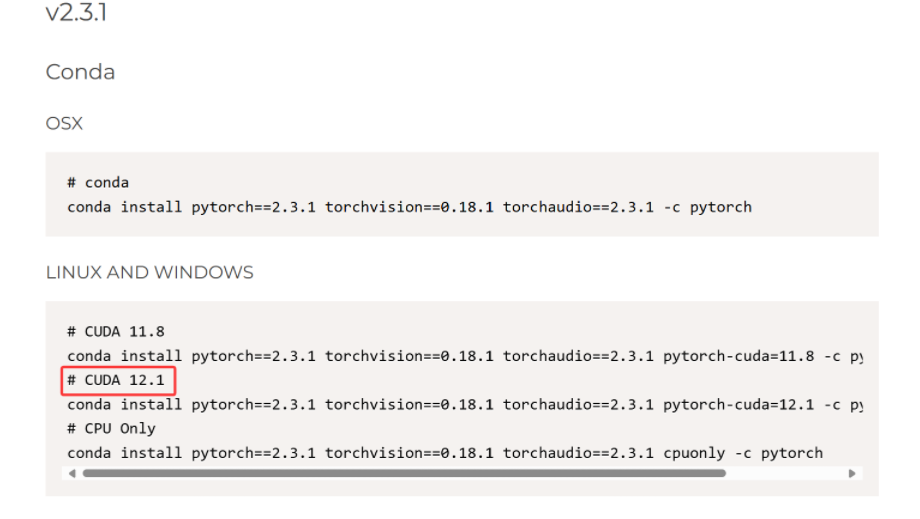
針對我的網絡及設備情況,我復制了如下指令完成了Torch的安裝:
conda install pytorch==2.3.1 torchvision==0.18.1 torchaudio==2.3.1 pytorch-cuda=12.1 -c pytorch -c nvidia
離線安裝:
瀏覽器打開鏈接:https://download.pytorch.org/whl/cu121
找到torch,點擊進入下載頁面,找到適合自己cuda版本的安裝包,下載即可(使用迅雷下載比較快)
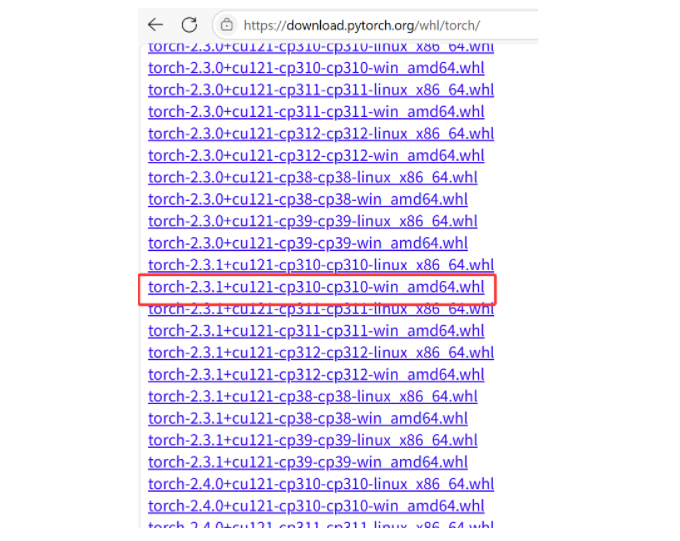
下載完成后,在Anaconda prompt界面切換到自己的虛擬環境,并將目錄切換到torch安裝包所在的文件夾,輸入命令:
torch-2.3.1+cu121-cp310-cp310-win_amd64.whl
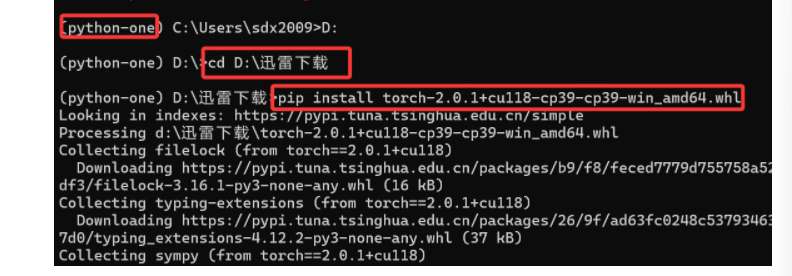
測試:
安裝完成后,在pycharm中輸入代碼:
import torch ? print(torch.cuda.is_available()) print(torch.__version__)
然后再安裝torchvision0.15.2和torchaudio2.0.2,版本號需要和線上安裝的版本號一致
pip install torchvision==0.18.1 torchaudio==2.3.1 --index-url https://download.pytorch.org/whl/cu121
4. CPU版本安裝
在任務管理器中查看GPU是否為NVIDIA :
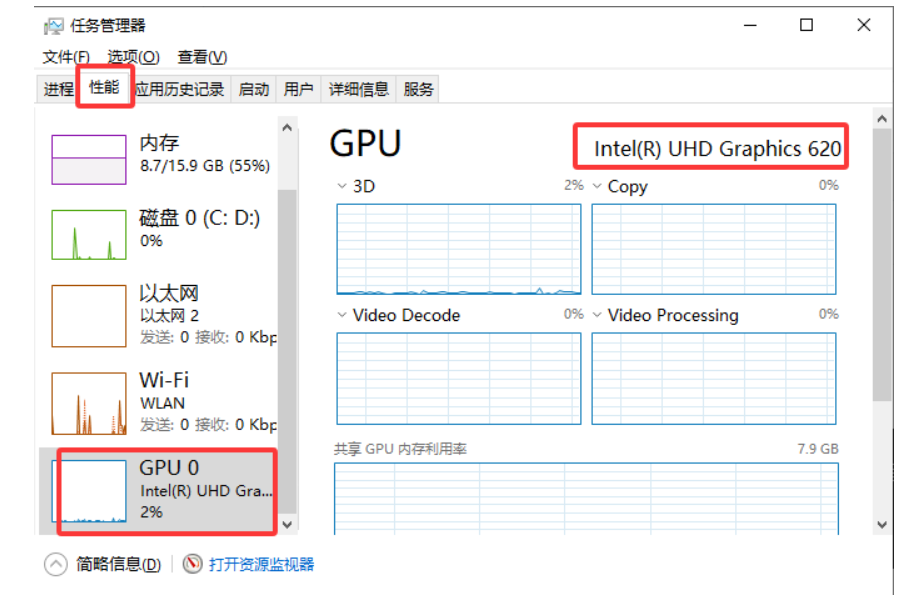
如果驅動不是NVIDIA ,說明沒有CUDA,建議安裝CPU版本
或者
在cmd里面,輸入nvidia-smi查看GPU驅動程序版本:
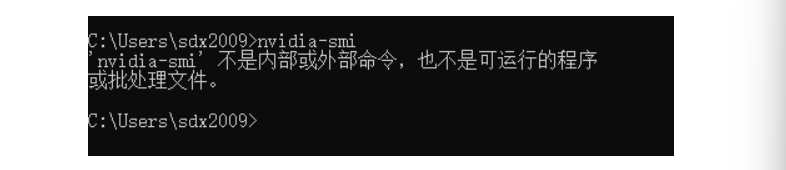
如果顯示以上信息,說明沒有安裝NVIDIA 驅動,建議安裝CPU版本
pytorch安裝
在官方文檔里面找到適合你設備的PyTorch的CPU版本及對應的安裝指令執行即可:https://pytorch.org/get-started/previous-versions/,這里的版本僅供參考
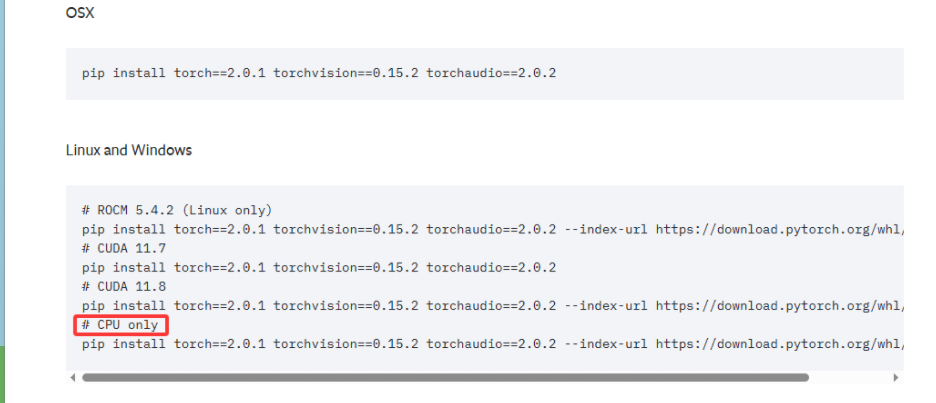
離線安裝:
瀏覽器打開連接:https://download.pytorch.org/whl/cpu/
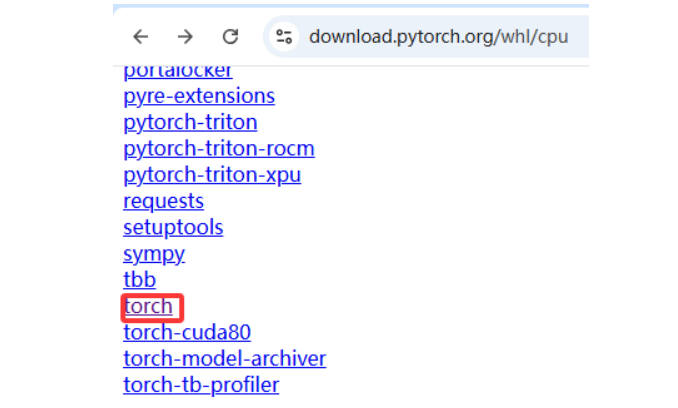
找到torch,點擊進入下載頁面,找到適合自己cuda版本的安裝包,下載即可(使用迅雷下載比較快)
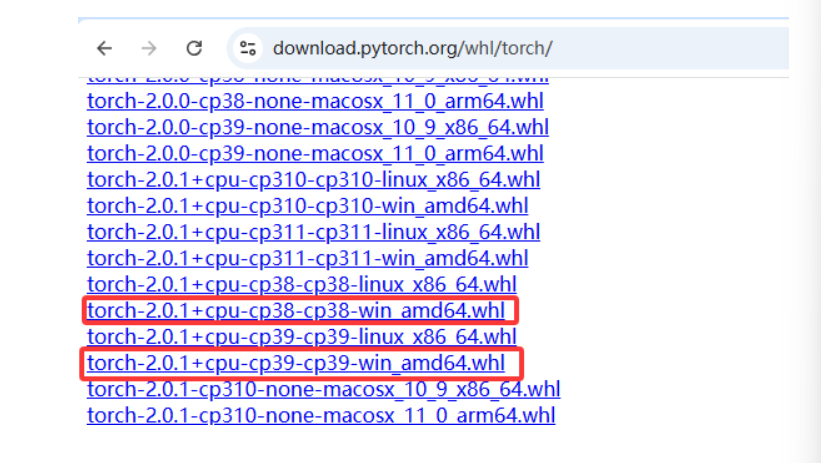
5.其他第三方庫安裝
1.numpy庫
pip install numpy==1.26.0 -i https://mirrors.huaweicloud.com/repository/pypi/simple
2.matplotlib庫
pip install matplotlib -i https://mirrors.huaweicloud.com/repository/pypi/simple
3.pandas庫
pip install pandas -i https://mirrors.huaweicloud.com/repository/pypi/simple
4.sklean庫
pip install scikit-learn -i https://mirrors.huaweicloud.com/repository/pypi/simple
5.opencv庫
pip install opencv-python -i https://mirrors.huaweicloud.com/repository/pypi/simple
6.torchsummary庫(可選)
pip install torchsummary -i https://mirrors.huaweicloud.com/repository/pypi/simple



)







Python爬蟲入門教程:從零開始學習網頁抓取(爬蟲教學)(Python教學))






到大語言模型落地手記(RAG/Agent/MCP),一場耗時5+3年的技術沉淀—“代碼可跑,經驗可抄”—【一個處女座的程序猿】攜兩本AI)
